去吧!轉用 Linux 啦!

早前嘗試將 Acer Aspire One D250 netbook(N 年前產物)從 Windows XP 升級到 Windows 7,經過無數次失敗後試裝 Linux 結果一 take 過搞掂。不要誤會,不是鼓勵大家放棄 OS X 或 Windows 去轉用 Linux,而是覺得有機會就應該嘗試其它選擇,學習新事物永遠是一大樂事。今次選用 Linux 有幾個原因,第一,Linux 本身 footprint 細,對硬件要求低,適合較舊款電腦使用,而且對應硬件的驅動程式 (drivers) 齊全,相信安裝無難度;第二,需要使用的應用程式除了 Windows 版本外亦設有 Linux 版,功能上大致一樣,轉用 Linux 絕對不成問題;第三,原定以軟件開發及無線電研究為主要用途,使用 Linux 有較多工具配合及有較大靈活性,而且完全免費。基於上述三大原因,決定安裝 Linux。
Linux 有不同發行版 (Linux distributions/distros),Ubuntu 是最出名的一款。基於 Debian 開發的 Ubuntu 適合個人電腦、伺服器、智能手機、平板電腦、及電視等等使用。Ubuntu 採用 Unity 為基本界面,同時亦有提供其他口味發行版包括 Lubuntu、Ubuntu GNOME、Ubuntu MATE、及 Xubuntu 等等採用不同界面及應用軟件配合不同需要。根據 DistroWatch.com 資料顯示,現時已經有超過 60 種 Linux distros 是基於 Ubuntu 開發。既然那麼受歡迎,所以選用它作為第一個試驗對象。
安裝 Ubuntu 其實非常容易,首先製作可開機 (bootable) USB 手指,然後透過 USB 手指安裝 Ubuntu。安裝時只需回答數條簡單問題,安裝程式 (installer) 會自動將系統與驅動程式及內置應用程式一拼安裝,完全無需操心。完成安裝後隨即進行大大小小測試,包括系統操作、軟件安裝、及速度測試等等。雖然大致上操作簡易,所有軟件亦運作正常,但使用 Unity 界面時卻感覺緩慢。網上一查發現其他用家也遇到相同情況,相信與 Unity「大食」,使用太多圖像效果有關。基於 GNOME 開發的 Unity 設計原意是為了減少干擾,給用家更多工作空間,但使用在一部舊款電腦上結果有點本末倒置。而且整體記憶體用量亦較高,翻查文獻發現原來自從 Ubuntu 11.04 開始使用 Unity 後,最低規格亦由以往只需 700 MHz 處理器及 512 MB 記憶體,升至最少要有 1 GHz 處理器及 1 GB 記憶體 ,可見 Unity 對效能有一定程度影響。尤其當需要運行在有限資源下,Ubuntu 可能不是最佳選擇,唯有繼續尋找其它更有效率的 Linux distro。
| Ubuntu 11.04 之前 | Ubuntu 11.04 或之後 | Linux Mint 17.3 Rosa MATE Edition |
|
|---|---|---|---|
| 處理器 | 700 MHz | 1 GHz | ~ |
| 記憶體 | 512 MB | 1 GB | 512 MB |
| 硬碟空間 | 5 GB | 5 GB | 9 GB |
在云云 distro 中,Linux Mint 相信是現時最受歡迎,最多人使用的 Linux distro。雖然是建基於 Ubuntu,但桌面環境、風格、內置應用程式、以至穩定性及效能都有所不同。以「From Freedom Came Elegance」作口號,Linux Mint 目標是提供一個既現代化、高雅及舒適,兼且高效能及易用的操作系統。Linux Mint 提供多個發行版選擇,主要有 Cinnamon 及 MATE Edition,分別建基於 GNOME 3 及 GNOME 2 桌面環境。兩者主要分別在於界面,Cinnamon 著重華麗視覺效果,而 MATE 則著重簡潔易用,而且近似 Windows (XP, Vista, 7),反應又快,吸引不少用家追捧。相比 Ubuntu,Linux Mint 發佈期較 Ubuntu 後,相對穩定性較高,記憶體用量及耗電量(用於手提電腦時)亦較低,啟動時間亦較短,更適合於有限資源的電腦上運行。經過一輪研究及測試後,決定選用 Linux Mint 17.3 Rosa MATE Edition 作為 Acer Aspire One D250 netbook 操作系統。
如何安裝 Linux Mint
免責聲明:本網站提醒讀者,安裝前必須備份所有資料,如安裝期間出現任何問題導致任何損失或損害,本網站概不負責。建議讀者自行評估風險,才決定應否進行安裝。
安裝 Linux Mint 與其它 Linux distro 一樣,首先準備一隻 4GB 或以上容量 USB 手指,作開機磁碟及安裝之用。將 USB 手指接駁到 Windows PC 上,然後到 Linux Mint 官方網站(或其它 distro 官方網站)下載所需版本。
接著到 Universal USB Installer (UUI) 官方網站,按下「DOWNLOAD UUI」下載最新可開機磁碟製作工具。雖然稱為 Installer,但實際上只是一個執行檔,用來製作可開機磁碟而已。
開啟剛剛下載的 Universal USB Installer,按下「I Agree」進入主頁。
進入主頁後,第一步:選擇 Linux Mint 為需要安裝的 distro。
第二步:按下「Browse」,選擇早前下載的 Linux Mint .iso 檔案。
第三步:選擇 USB 手指硬盤。如有需要,可選擇格式化選項,然後按「Create」。
按下「Yes」便開始製作。
UUI 首先將 USB 手指格式化。
然後將 .iso 檔案解壓並儲存到 USB 手指上。
整個過程只需數分鐘,開機磁碟便製作完成。
完成後將已製作成開機磁碟的 USB 手指接駁到需要安裝 Linux 的電腦上,然後啟動電腦,並進入 BIOS 設定改動啟動裝置次序 (boot sequence),選擇 USB 手指硬盤為第一優先啟動裝置,比原本內置硬碟及光碟機次序還要高,儲存設定後重新啟動。電腦會啟動 USB 手指上的 Linux Mint 系統,進入桌面環境後用家可測試 Linux Mint 功能,或開啟預設在桌面上的「Install Linux Mint」安裝程式直接安裝。
進入安裝程式後,首先選擇語言,再按「繼續」或「Continue」(視乎所選擇語言)。
選擇 Wi-Fi 網絡並輸入密碼,然後按「連接」。
安裝程式會檢查所需狀態,如無任何問題,按「繼續」前往下一步。
然後選擇安裝方式,如果是全新安裝,建議選擇「清除磁碟並安裝 Linux Mint」(“Erase disk and install Linux Mint”) 會比較簡單。如有需要將硬碟加密,亦可選擇有關選項。完成選擇後按「立即安裝」。
安裝程式會提醒用家,硬碟內所有內容將會被刪除,如有任何問題或需要更改可按「返回」,否則按「繼續」到下一步。
接著選擇時區。
然後選擇鍵盤設定。
最後,設定電腦名稱、用戶名稱、及密碼等等,完成後按「繼續」。
正式開始安裝。
安裝完成後,用家可繼續進行測試,或選擇「立即重新啟動」。啟動前記得把 USB 手指移除,或直接進入 BIOS 設定將啟動裝置次序還原,否則電腦會再次啟動 USB 手指。
啟動後會顯示登入畫面,輸入用戶名稱及密碼後便進入桌面環境,並顯示歡迎畫面。恭喜您!您已成功安裝 Linux Mint!
Linux Mint MATE Edition 界面較簡潔及優雅,按下左下角的「Menu」所有應用程式一覽無遺。
完成安裝後緊記使用「更新管理員」更新系統,既可減少安全漏洞又可增加穩定性。
如需要安裝其它軟件,可透過「軟件管理員」尋找及安裝喜愛的軟件。
發展超過 20 年,Linux 不再只是黑客或電腦迷才會使用的「Matrix 級數」操作系統,日常生活中接觸到的電視機、機頂盒、及無線路由器等等都有使用 Linux ,連擁有超過 84% 智能手機操作系統市場的 Android 也是基於 Linux 核心 (kernel) 開發。近年單板電腦發展迅速,Linux 的重要性亦不斷提高,應用層面也愈來愈廣。若然從未試過 Linux,為免「跑輸大市」,有得試,你真係唔試?
(完)
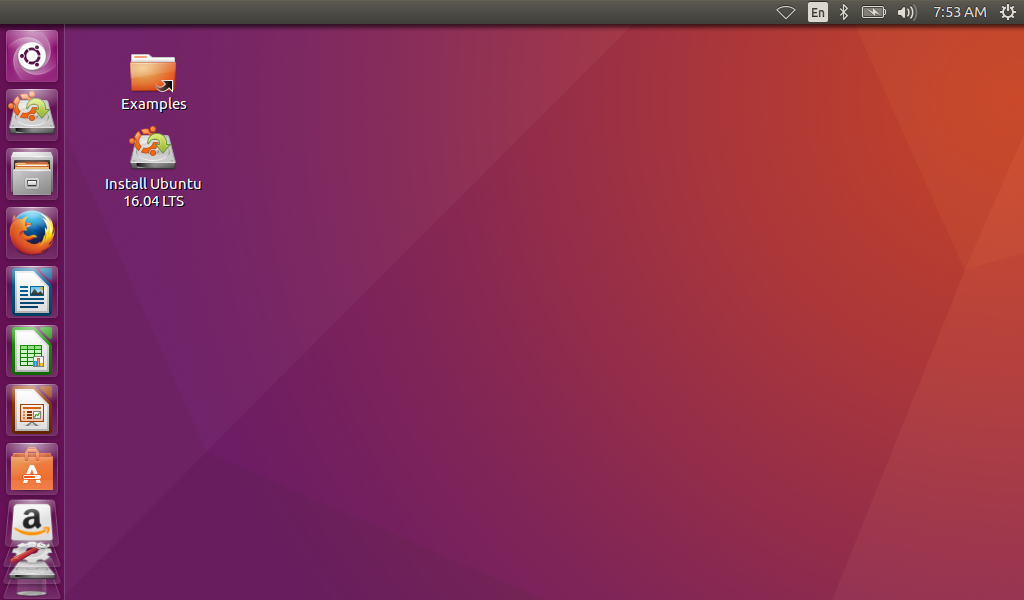
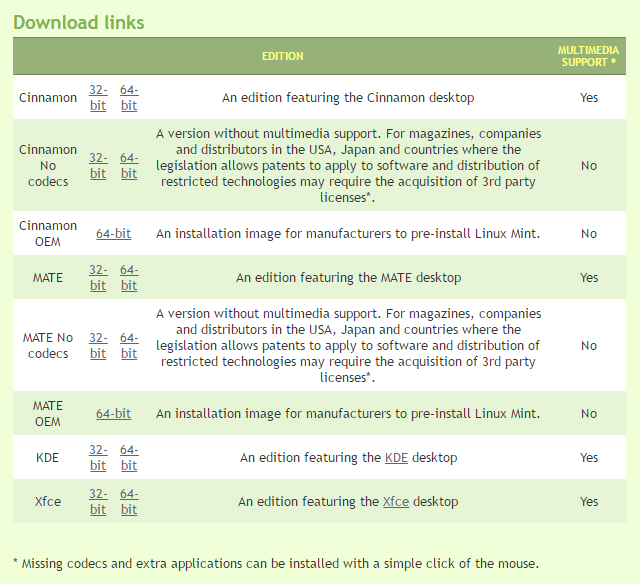
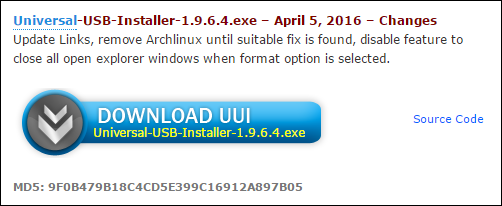




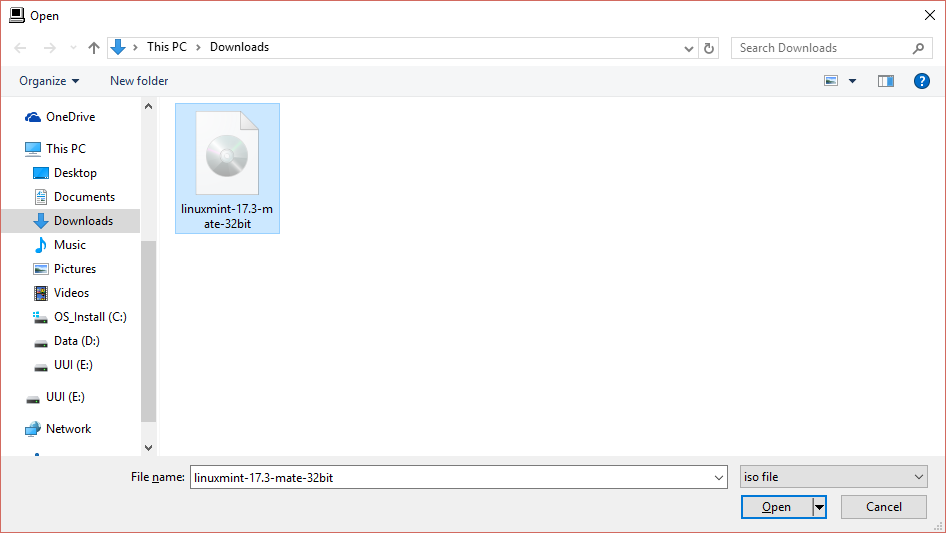
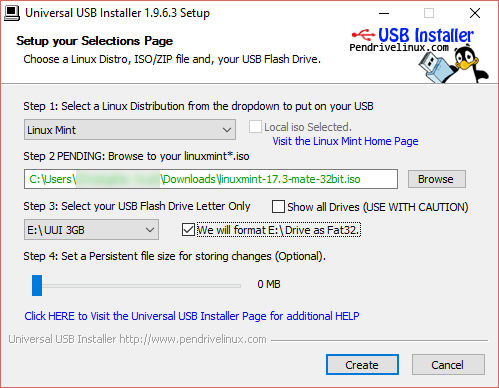

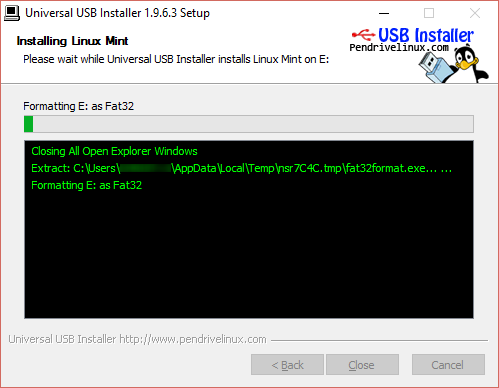
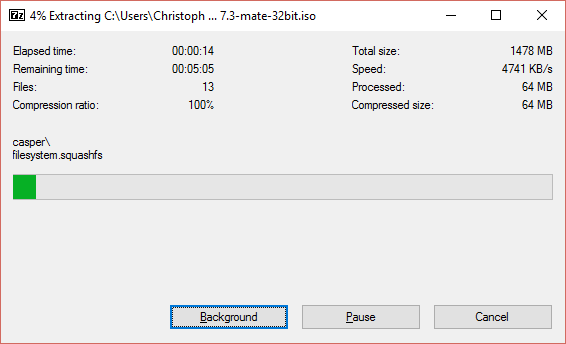




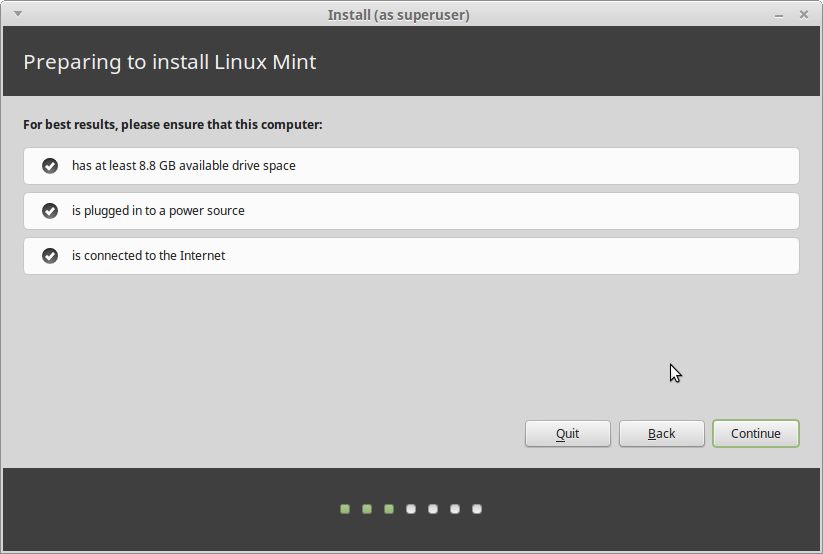
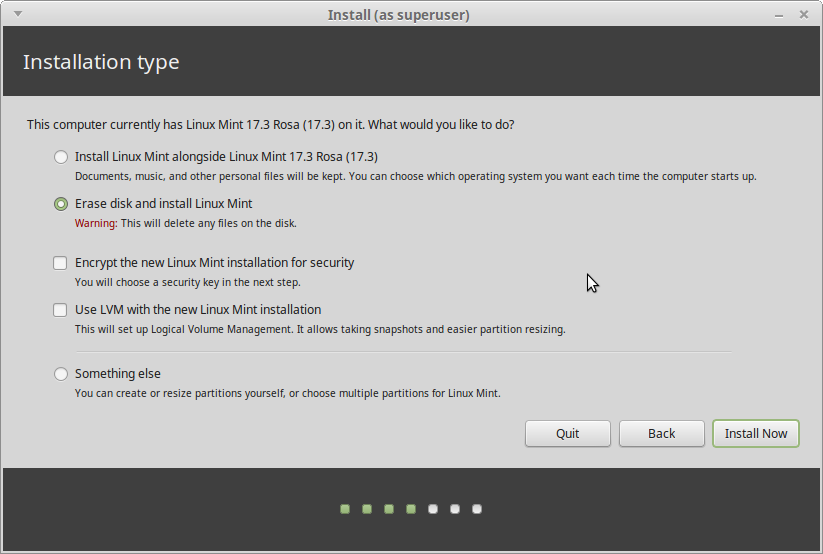
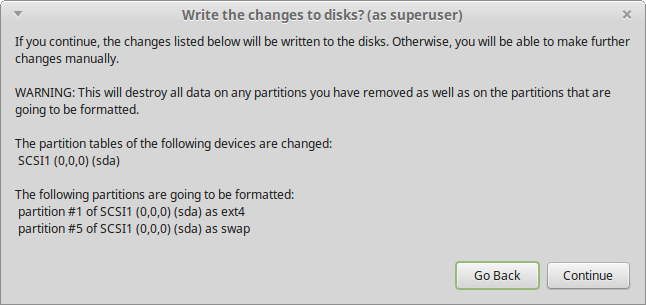
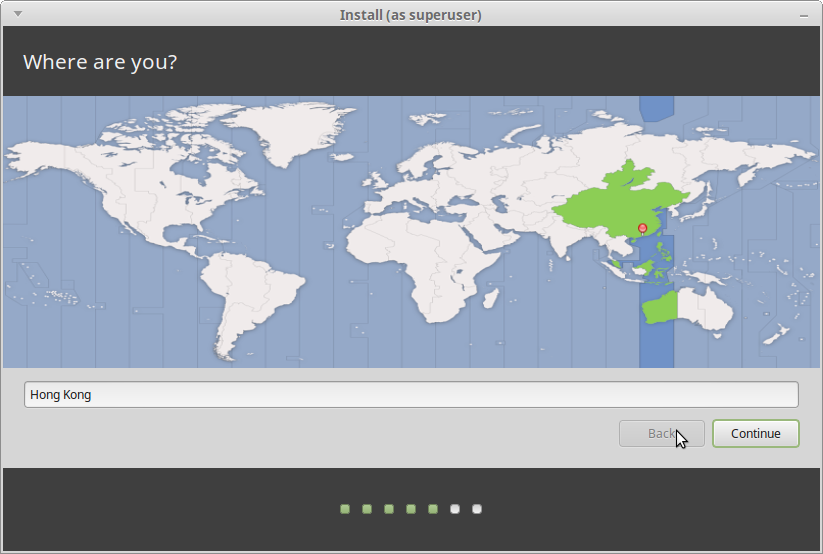
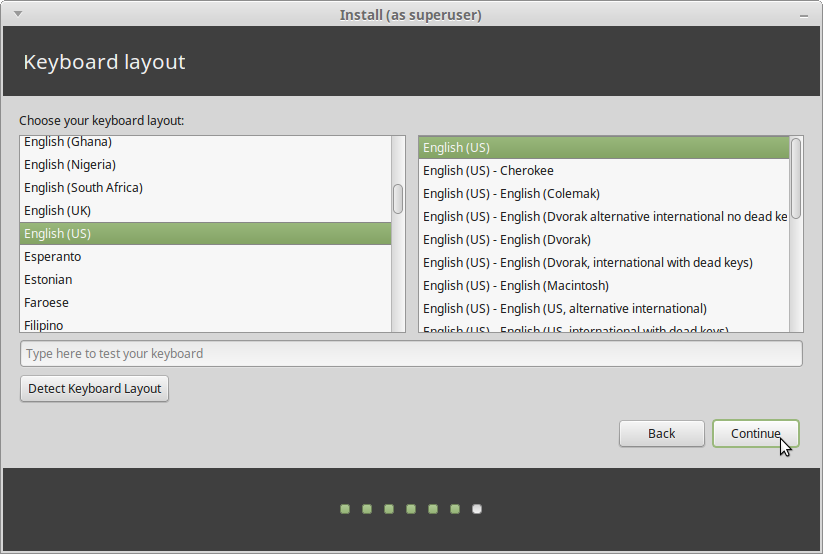


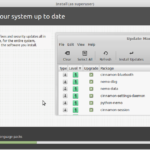
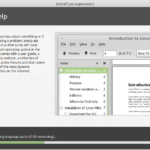
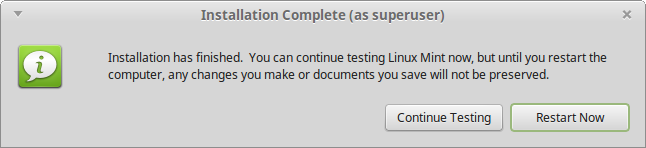
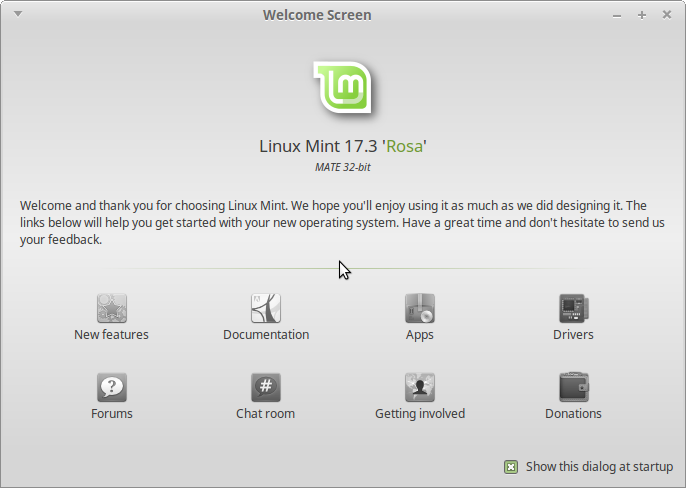
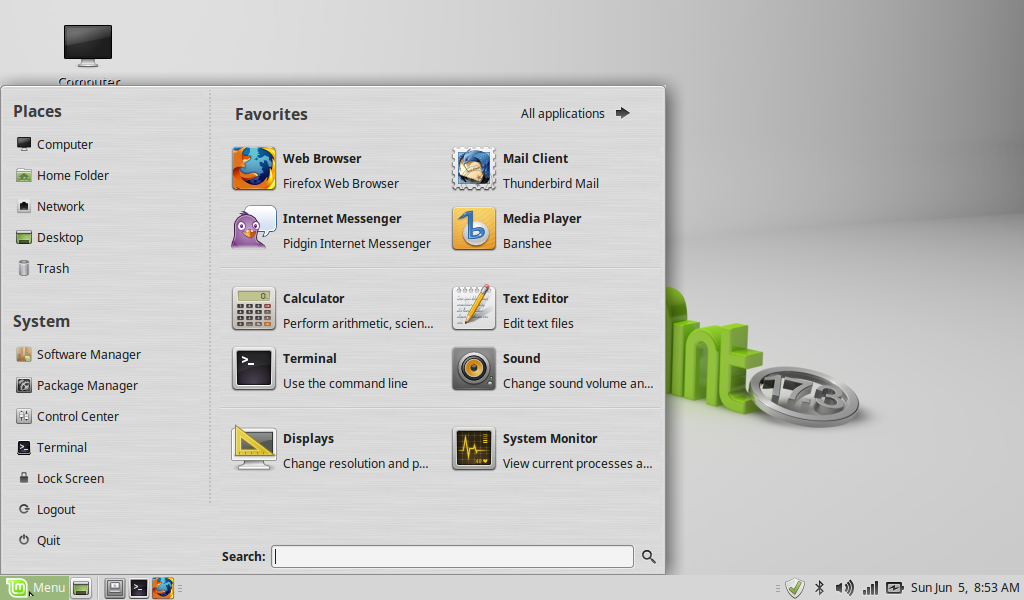
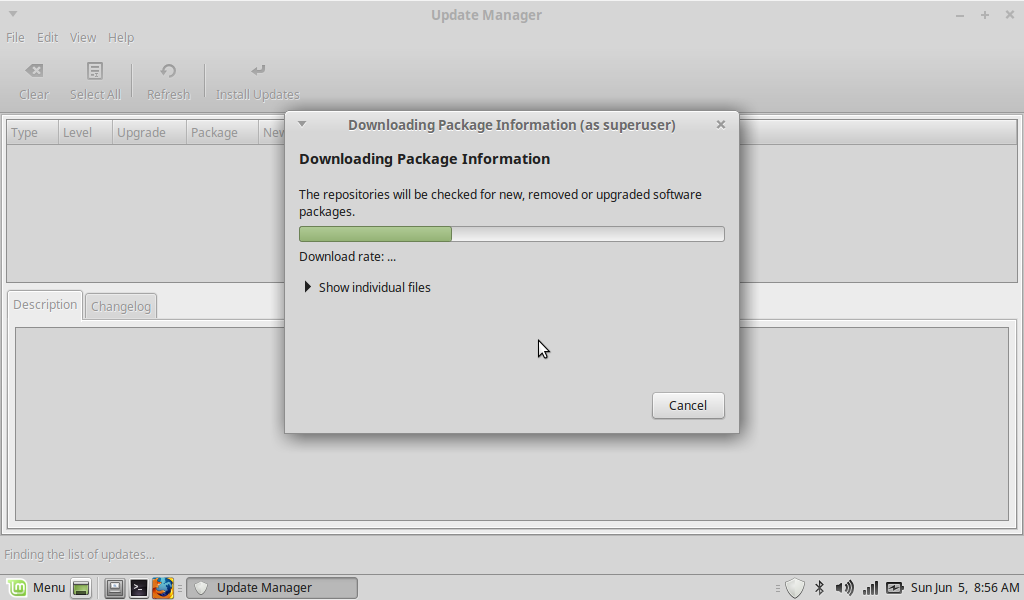
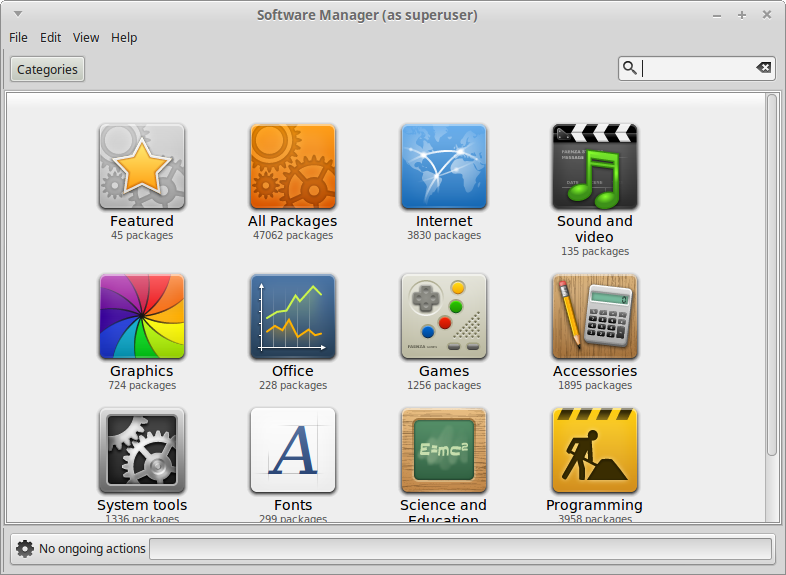







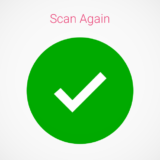





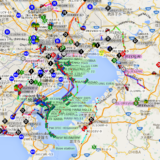






發表意見